معرفی
این مثال بخشی از سیستم عروقی، به ویژه قسمت فوقانی آئورت را مطالعه می کند ( شکل 1 ). آئورت و رگ های خونی منشعب شده آن در بافت بیولوژیکی، به ویژه عضله قلب قرار دارند. جریان خون به سطوح داخلی شریان و شاخه های آن فشار وارد می کند و در نتیجه بافت را تغییر شکل می دهد. تجزیه و تحلیل شامل دو روش متمایز اما همراه است: اول، تجزیه و تحلیل دینامیک سیال شامل محاسبه میدان سرعت و توزیع فشار در خون (متغیر در زمان و مکان). دوم، تجزیه و تحلیل مکانیکی از تغییر شکل بافت و شریان. هر گونه تغییر در شکل دیواره های رگ بر دامنه سیال تأثیر نمی گذارد، که به این معنی است که فقط یک جفت ساختاری سیال یک طرفه وجود دارد.

شکل 1: دامنه مدل شامل بخشی از آئورت، شاخه های آن و بافت اطراف است.
تعریف مدل
شکل 2 دو نما از دامنه مدل، یکی با و دیگری بدون عضله قلب را نشان می دهد. تجزیه و تحلیل مکانیکی باید عضله قلب را در نظر بگیرد زیرا سفتی نشان می دهد که در برابر تغییر شکل شریان به دلیل فشار اعمال شده مقاومت می کند.

شکل 2: نمای آئورت و انشعاب آن (رگ های منشعب) با خون موجود، هم با (چپ) و هم بدون (راست) عضله قلب نشان داده شده است.
ویژگی های اصلی تجزیه و تحلیل عبارتند از:
• | تحلیل دینامیک سیالات |
در اینجا معادلات ناویر-استوکس در حوزه خون حل می شود. در هر سطحی که مدل یک ظرف را به یک انتهای ناگهانی می رساند، بار را با توزیع فشار مشخص نشان می دهد.
• | تحلیل مکانیکی |
فقط حوزه های مربوط به بافت های بیولوژیکی در این تحلیل فعال هستند. این مدل بار را با توزیع تنش کل که در طول تحلیل دینامیک سیال محاسبه میکند، نشان میدهد.
تجزیه و تحلیل مدلهای بافت لاستیک مانند و مواد شریان
به طور کلی، مدل سازی بافت بیولوژیکی به چند دلیل موضوع پیشرفته ای است:
• | این ماده می تواند دچار کرنش های بسیار بزرگ (تغییر شکل های محدود) شود. |
• | رابطه تنش-کرنش عموماً غیرخطی است. |
• | بسیاری از مواد هایپرالاستیک تقریبا غیر قابل تراکم هستند. سپس باید فرمول بندی اجزای محدود مبتنی بر جابجایی استاندارد را اصلاح کنید تا به نتایج صحیح برسید (فرمولاسیون های مخلوط). |
شما باید به تعریف معیارهای تنش و کرنش توجه ویژه ای داشته باشید. در یک تحلیل غیرخطی هندسی، فرضیات مربوط به جابجایی های بینهایت کوچک دیگر معتبر نیستند. در نظر گرفتن غیرخطی هندسی در یک مدل ضروری است که:
• | چرخش های جسم صلب قابل توجهی رخ می دهد (چرخش های محدود). |
• | سویه ها دیگر کوچک نیستند (بزرگتر از چند درصد). |
• | بارگذاری بدن به تغییر شکل بستگی دارد. |
همه این مسائل در مدل ماده هایپرالاستیک ساخته شده در ماژول مواد ساختاری غیرخطی بررسی می شوند.
در این حالت، جابجایی ها و کرنش ها به قدری کوچک هستند که استفاده از مدل مواد الاستیک خطی کافی است. داده های مواد برای یک ماده هایپرالاستیک نئو هوکی داده شده است، اما در محدودیت کرنش کوچک، تفسیر ثابت های ماده برای یک ماده الاستیک خطی یکسان است.
مواد
از خواص مواد زیر استفاده می شود:
• | خون |
– | چگالی = 1060 کیلوگرم بر متر مکعب |
– | ویسکوزیته دینامیکی = 0.005 Ns/ m2 |
• | شریان |
– | چگالی = 960 کیلوگرم بر متر مکعب |
– | رفتار الاستیک خطی: پارامتر Lame’ μ برابر 6.20·10 6 N/m 2 است ، در حالی که پارامتر Lame’ λ دیگر برابر با 20 μ است . |
• | عضله قلب |
– | چگالی = 1200 کیلوگرم بر متر مکعب |
– | رفتار الاستیک خطی: پارامتر Lame’ μ برابر 7.20·10 6 N/m 2 است ، در حالی که پارامتر Lame’ دیگر λ برابر با 20 μ است . |
تجزیه و تحلیل دینامیک سیالات
تحلیل دینامیک سیالات حل معادلات سه بعدی ناویر-استوکس را در نظر می گیرد. شما می توانید این کار را در هر دو حالت ثابت یا در حوزه زمان انجام دهید. برای ایجاد شرایط مرزی، شش شرایط فشار با پیکربندی نشان داده شده در شکل 3 اعمال می شود .
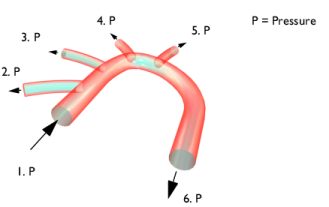
شکل 3: شرایط مرزی برای تجزیه و تحلیل جریان سیال.
شرایط فشار عبارتند از:
• | بخش 1: 126.09 میلی متر جیوه |
• | بخش 2: 125.91 میلی متر جیوه |
• | بخش 3: 125.415 mmHg |
• | بخش 4: 125.415 mmHg |
• | بخش 5: 125.415 mmHg |
• | بخش 6: 125.1 میلی متر جیوه |
این مقادیر فشار، مقادیر میانگین در یک چرخه ضربان قلب هستند. در طول یک چرخه فشار بین یک مقدار حداقل و حداکثر تغییر می کند که به لطف یک دامنه نسبی α محاسبه می شود . برای تجزیه و تحلیل وابسته به زمان، یک تابع مثلثاتی ساده برای تغییر توزیع فشار در طول زمان استفاده می شود:

اولین قطعه تابع بین 0 تا 0.5 ثانیه هیچ اهمیت فیزیکی ندارد، فقط یک سطح شیبدار است که شما را قادر می سازد حالت اولیه را محاسبه کنید. قطعه دوم تابع باعث می شود فشار بین مقدار حداقل و حداکثر آن در طول یک چرخه 1 ثانیه تغییر کند.
شما این اثر را در COMSOL Multiphysics با استفاده از یک تابع Piecewise پیاده سازی می کنید.
نتایج و بحث
میدان جریان در زمان t= 1 s در شکل 4 به صورت نمودار برش نمایش داده شده است.
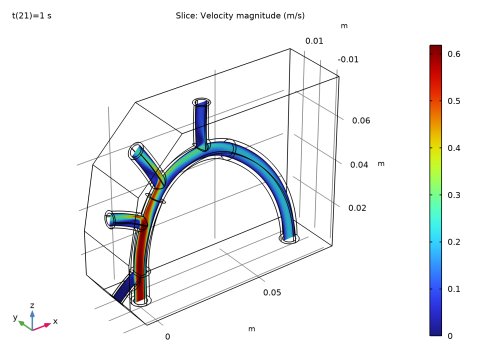
شکل 4: میدان سرعت در آئورت و انشعاب آن (شاخه شدن).
شکل 5 جابجایی کل در بار اوج (پس از 1 ثانیه) را نشان می دهد. جابهجاییها به ترتیب 4 میکرومتر هستند ، که نشان میدهد کوپلینگ چندفیزیکی یکطرفه یک تقریب معقول است.
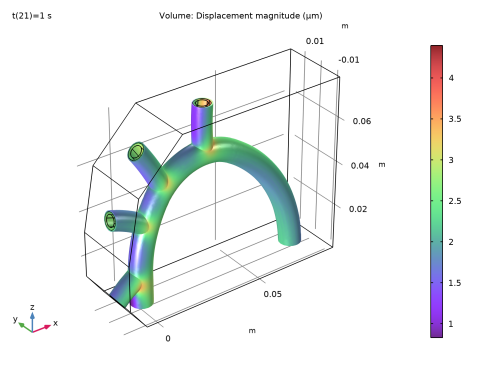
شکل 5: جابجایی در رگ خونی.
نکاتی درباره پیاده سازی COMSOL
در این مثال و بسیاری موارد دیگر، تحلیلی که برای یک فیزیک وابسته به زمان است، میتواند از نقطه نظر مکانیک سازه شبه استاتیک تلقی شود. شما می توانید با اجرای تحلیل ساختاری به عنوان یک جاروی پارامتریک بر روی تعدادی از موارد بار استاتیک، که در آن زمان به عنوان پارامتر استفاده می شود، این کار را انجام دهید. در اینجا از این روش استفاده می شود.
مسیر کتابخانه برنامه: ماژول_مکانیک_ساختاری/ تعامل_ساختار_سیال/رگ_خون
دستورالعمل های مدل سازی
از منوی File ، New را انتخاب کنید .
جدید
در پنجره جدید ، روی  Model Wizard کلیک کنید .
Model Wizard کلیک کنید .
مدل جادوگر
1 | در پنجره Model Wizard ، روی |
2 | در درخت Select Physics ، Fluid Flow>Fluid-Structure Interaction>Fluid-Solid Interaction، Fixed Geometry را انتخاب کنید . |
3 | روی افزودن کلیک کنید . |
4 |
5 | در درخت انتخاب مطالعه ، General Studies>Time Dependent را انتخاب کنید . |
6 |
تعاریف جهانی
پارامترهای 1
1 | در پنجره Model Builder ، در قسمت Global Definitions روی Parameters 1 کلیک کنید . |
2 | در پنجره تنظیمات برای پارامترها ، بخش پارامترها را پیدا کنید . |
3 | در جدول تنظیمات زیر را وارد کنید: |
نام | اصطلاح | ارزش | شرح |
تی | 0[s] | 0 ثانیه | پارامتر ادامه زمان |
آلفا | 1/3 | 0.33333 | دامنه فشار نسبی در طول ضربان قلب |
تکه ای 1 (pw1)
1 | در نوار ابزار Home ، روی |
2 | در پنجره تنظیمات برای Piecewise ، f را در قسمت متن نام تابع تایپ کنید . |
3 | قسمت Definition را پیدا کنید . در قسمت Argument text، t را تایپ کنید . |
4 | زیربخش فواصل را پیدا کنید . در جدول تنظیمات زیر را وارد کنید: |
شروع کنید | پایان | تابع |
0 | 0.5 | (1-alpha)*sin(pi*t) |
0.5 | 1.5 | 1-alpha*cos(2*pi*(t-0.5)) |
5 | قسمت Units را پیدا کنید . در قسمت متن Arguments ، s را تایپ کنید . |
6 | در قسمت Function text، 1 را تایپ کنید . |
7 |
هندسه 1
هندسه این مدل به صورت فایل MPHBIN موجود است. این فایل را به صورت زیر وارد کنید.
واردات 1 (imp1)
1 | در نوار ابزار صفحه اصلی ، روی |
2 | در پنجره تنظیمات برای واردات ، بخش واردات را پیدا کنید . |
3 |
4 | به پوشه Application Libraries مدل بروید و روی فایل blood_vessel.mphbin دوبار کلیک کنید . |
5 |
واحد طول در هندسه وارد شده سانتی متر است، در حالی که واحد طول پیش فرض در COMSOL Multiphysics متر است. بنابراین، شما باید هندسه را دوباره مقیاس کنید.
مقیاس 1 (sca1)
1 | در نوار ابزار Geometry ، روی |
2 | در پنجره تنظیمات برای مقیاس ، بخش Scale Factor را پیدا کنید . |
3 | در قسمت Factor text 0.01 را تایپ کنید . |
4 | فقط شی imp1 را انتخاب کنید. |
از حذف جزئیات برای رفع خودکار مشکلات کوچک در هندسه استفاده کنید . این باعث بهبود مش بندی و محاسبات می شود.
حذف جزئیات 1 (rmd1)
1 | در نوار ابزار Geometry ، روی |
2 | در پنجره تنظیمات برای حذف جزئیات ، روی |
دو چهره فرو ریخته است.
3 |
فرم اتحادیه (فین)
1 | در پنجره Model Builder ، روی Form Union (fin) کلیک کنید . |
2 | در پنجره تنظیمات Form Union/Assembly ، روی |
3 | 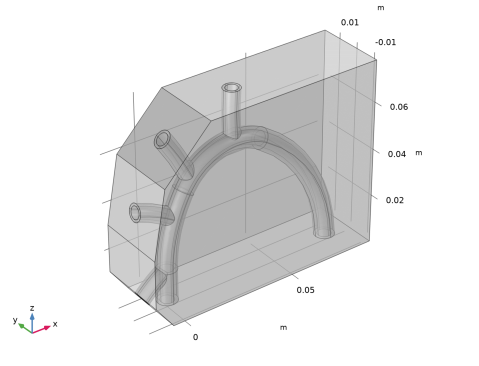 |
در مرحله بعد، تعدادی از انتخاب ها را به عنوان مجموعه ای از موجودیت های هندسی تعریف کنید تا در هنگام تنظیم مدل از آنها استفاده کنید.
تعاریف
خون
1 | در نوار ابزار تعاریف ، روی |
2 | در پنجره تنظیمات برای Explicit ، Blood را در قسمت نوشتار Label تایپ کنید . |
3 | فقط دامنه 3 را انتخاب کنید. |
صریح 2-10
1 | به ایجاد نه انتخاب صریح با تنظیمات زیر ادامه دهید: |
برچسب | سطح موجودیت هندسی | انتخاب |
شریان | دامنه | 2 |
ماهیچه | دامنه | 1 |
ورودی | مرز | 38 |
خروجی 1 | مرز | 19 |
خروجی 2 | مرز | 9 |
خروجی 3 | مرز | 41 |
خروجی 4 | مرز | 70 |
خروجی 5 | مرز | 84 |
مرزهای غلتکی | مرز | 1-6،12،26،27،30،33،64،67،83،85 |
مرزهای غلتکی، مرزهای آزاد ماهیچه و شریان هستند که نه با یکدیگر تماس دارند و نه با خون.
مرزهای بارگذاری شده
1 | در نوار ابزار تعاریف ، روی |
2 | در پنجره تنظیمات برای Explicit ، Loaded boundaries را در قسمت نوشتار Label تایپ کنید . |
3 | قسمت Input Entities را پیدا کنید . از لیست سطح نهاد هندسی ، Boundary را انتخاب کنید . |
4 | فقط مرزهای 10، 20، 36، 42 و 68 را انتخاب کنید. |
5 | تیک گروه بر اساس مماس پیوسته را انتخاب کنید . اکنون انتخاب باید دارای مرزهای 10–11، 16–17، 20–21، 23–24، 36–37، 39–40، 42–43، 45–46، 50–53، 58–59، 61–62، 68-69، 71-72، 77-78، 80-81. |
مرزهای بارگذاری شده مرزهای سرخرگ داخلی هستند که با خون در تماس هستند.
جریان آرام (SPF)
1 | در پنجره Model Builder ، در قسمت Component 1 (comp1) روی Laminar Flow (spf) کلیک کنید . |
2 | در پنجره Settings for Laminar Flow ، بخش Domain Selection را پیدا کنید . |
3 | از لیست انتخاب ، Blood را انتخاب کنید . |
ورودی 1
1 | در نوار ابزار Physics ، روی |
2 | در پنجره تنظیمات برای ورودی ، قسمت انتخاب مرز را پیدا کنید . |
3 | از لیست انتخاب ، ورودی را انتخاب کنید . |
4 | قسمت Boundary Condition را پیدا کنید . از لیست، فشار را انتخاب کنید . |
5 | بخش شرایط فشار را پیدا کنید . در قسمت نوشتاری p 0 ، 126.09[mmHg]*f(t) را تایپ کنید . |
خروجی 1
1 | در نوار ابزار Physics ، روی |
2 | در پنجره تنظیمات برای Outlet ، قسمت انتخاب مرز را پیدا کنید . |
3 | از لیست Selection ، Outlet 1 را انتخاب کنید . |
4 | بخش شرایط فشار را پیدا کنید . در قسمت نوشتاری p 0 ، 125.91[mmHg]*f(t) را تایپ کنید . |
خروجی 2-5
به افزودن چهار گره مرزی خروجی با تنظیمات زیر ادامه دهید:
انتخاب مرز | P0 |
خروجی 2 | 125.415 [mmHg]*f(t) |
خروجی 3 | 125.415 [mmHg]*f(t) |
خروجی 4 | 125.415 [mmHg]*f(t) |
خروجی 2 | 125.1[mmHg]*f(t) |
مکانیک جامدات (جامدات)
1 | در پنجره Model Builder ، در قسمت Component 1 (comp1) روی Solid Mechanics (solid) کلیک کنید . |
2 | فقط دامنه های 1 و 2 را انتخاب کنید. |
مواد الاستیک خطی 1
1 | در پنجره Model Builder ، در قسمت Component 1 (comp1)>Solid Mechanics (solid) روی Linear Elastic Material 1 کلیک کنید . |
2 | در پنجره تنظیمات برای مواد الاستیک خطی ، قسمت Linear Elastic Material را پیدا کنید . |
3 | از لیست Specify ، پارامترهای Lamé را انتخاب کنید . |
غلتک 1
1 | در نوار ابزار Physics ، روی |
2 | در پنجره تنظیمات برای غلتک ، بخش انتخاب مرز را پیدا کنید . |
3 | از لیست انتخاب ، مرزهای غلتکی را انتخاب کنید . |
چند فیزیک
اندرکنش سیال-ساختار 1 (fsi1)
1 | در پنجره Model Builder ، در قسمت Component 1 (comp1)>Multiphysics بر روی Fluid-Structure Interaction 1 (fsi1) کلیک کنید . |
2 | در پنجره Settings for Fluid-Structure Interaction ، بخش Fixed Geometry را پیدا کنید . |
3 | از لیست نوع جفت با هندسه ثابت ، بارگذاری سیال در سازه را انتخاب کنید تا از کوپلینگ یک طرفه، از سیال به جامد اطمینان حاصل کنید. |
مواد
خون
1 | در پنجره Model Builder ، در قسمت Component 1 (comp1) روی Materials راست کلیک کرده و Blank Material را انتخاب کنید . |
2 | در پنجره تنظیمات برای مواد ، Blood را در قسمت متن برچسب تایپ کنید . |
3 | قسمت انتخاب موجودیت هندسی را پیدا کنید . از لیست انتخاب ، Blood را انتخاب کنید . |
4 | قسمت محتوای مواد را پیدا کنید . در جدول تنظیمات زیر را وارد کنید: |
ویژگی | متغیر | ارزش | واحد | گروه اموال |
تراکم | rho | 1060 | کیلوگرم بر متر مکعب | پایه ای |
ویسکوزیته دینامیکی | که در | 0.005 | پس | پایه ای |
شریان
1 | روی Materials کلیک راست کرده و Blank Material را انتخاب کنید . |
2 | در پنجره تنظیمات مواد ، Artery را در قسمت نوشتار Label تایپ کنید . |
3 | قسمت انتخاب موجودیت هندسی را پیدا کنید . از لیست انتخاب ، Artery را انتخاب کنید . |
4 | قسمت محتوای مواد را پیدا کنید . در جدول تنظیمات زیر را وارد کنید: |
ویژگی | متغیر | ارزش | واحد | گروه اموال |
پارامتر لنگ λ | lambLame | 20*muLame-2*muLame/3 | N/m² | پارامترهای لنگ |
پارامتر تیغه μ | مولمه | 6.20e6 | N/m² | پارامترهای لنگ |
تراکم | rho | 960 | کیلوگرم بر متر مکعب | پایه ای |
ماهیچه
1 | روی Materials کلیک راست کرده و Blank Material را انتخاب کنید . |
2 | در پنجره تنظیمات مواد ، Muscle را در قسمت نوشتار Label تایپ کنید . |
3 | قسمت انتخاب موجودیت هندسی را پیدا کنید . از لیست انتخاب ، عضله را انتخاب کنید . |
4 | قسمت محتوای مواد را پیدا کنید . در جدول تنظیمات زیر را وارد کنید: |
ویژگی | متغیر | ارزش | واحد | گروه اموال |
پارامتر لنگ λ | lambLame | 20*muLame-2*muLame/3 | N/m² | پارامترهای لنگ |
پارامتر تیغه μ | مولمه | 7.20e6 | N/m² | پارامترهای لنگ |
تراکم | rho | 1200 | کیلوگرم بر متر مکعب | پایه ای |
مش 1
1 | در پنجره Model Builder ، در قسمت Component 1 (comp1) روی Mesh 1 کلیک کنید . |
2 | در پنجره تنظیمات مش ، قسمت Physics-Controlled Mesh را پیدا کنید . |
3 | از لیست اندازه عنصر ، Fine را انتخاب کنید . |
اندازه
1 | روی Component 1 (comp1)>Mesh 1 کلیک راست کرده و Edit Physics-Induced Sequence را انتخاب کنید . |
2 | در پنجره تنظیمات برای اندازه ، قسمت اندازه عنصر را پیدا کنید . |
3 | روی دکمه Custom کلیک کنید . |
4 | قسمت پارامترهای اندازه عنصر را پیدا کنید . در قسمت متنی Minimum size element ، 0.0003 را تایپ کنید . |
5 | 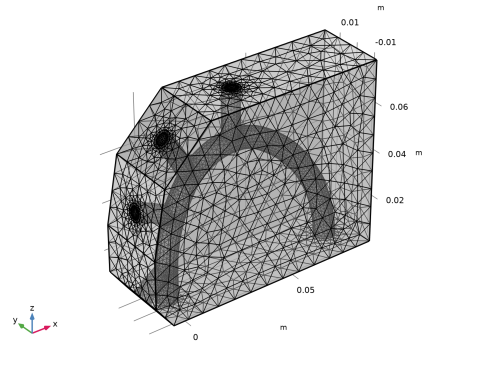 |
مطالعه 1
مشکل ساختاری شبه استاتیک است، بنابراین میتوانید از زمان به عنوان پارامتری برای حلکننده پارامتری، همراه با یک حلکننده ثابت استفاده کنید. بنابراین کل مطالعه را می توان به دو مرحله تقسیم کرد. ابتدا مطالعه گذرا را برای بخش مکانیک سیالات مسئله اجرا کنید و سپس از حل کننده ثابت برای حل بخش ساختاری با استفاده از راه حل اولین مطالعه گذرا استفاده کنید.
مرحله 1: وابسته به زمان
1 | در پنجره Model Builder ، در بخش مطالعه 1 ، روی Step 1: Time Dependent کلیک کنید . |
2 | در پنجره تنظیمات مربوط به زمان وابسته ، قسمت تنظیمات مطالعه را پیدا کنید . |
3 | در قسمت متنی زمان خروجی ، range(0,0.05,1.5) را تایپ کنید . |
4 | قسمت Physics and Variables Selection را پیدا کنید . در جدول، کادر حل برای Solid Mechanics (جامد) را پاک کنید . |
ثابت
1 | در نوار ابزار مطالعه ، روی |
2 | در پنجره تنظیمات برای Stationary ، بخش Physics and Variables Selection را پیدا کنید . |
3 | در جدول، کادر حل برای جریان لایه (spf) را پاک کنید . |
4 | برای گسترش بخش Study Extensions کلیک کنید . کادر بررسی جارو کمکی را انتخاب کنید . |
5 |
6 | در جدول تنظیمات زیر را وارد کنید: |
نام پارامتر | لیست مقادیر پارامتر | واحد پارامتر |
t (پارامتر ادامه زمان) | محدوده (0,0.05,1.5) | س |
7 | برای گسترش بخش Values of Dependent Variables کلیک کنید . مقادیر متغیرهای حل نشده را برای بخش فرعی پیدا کنید . از لیست تنظیمات ، کنترل کاربر را انتخاب کنید . |
8 | از لیست روش ، راه حل را انتخاب کنید . |
9 | از لیست مطالعه ، مطالعه 1، وابسته به زمان را انتخاب کنید . |
10 | از لیست انتخاب ، خودکار (همه راه حل ها) را انتخاب کنید . |
راه حل 1 (sol1)
1 | در نوار ابزار مطالعه ، روی |
2 | در پنجره Model Builder ، گره Solution 1 (sol1) را گسترش دهید ، سپس روی Time-Dependent Solver 1 کلیک کنید . |
3 | در پنجره تنظیمات برای حل وابسته به زمان ، برای گسترش بخش Time Steping کلیک کنید . |
4 | از لیست مراحل انجام شده توسط حل کننده ، Intermediate را انتخاب کنید . به این ترتیب حل کننده حداقل یک بار بین هر مرحله زمانی خروجی را محاسبه می کند تا خطاهای احتمالی درون یابی در ارزیابی بار سیال را کاهش دهد. |
5 | در نوار ابزار مطالعه ، |
نتایج
سرعت (spf)
1 |
به طور پیش فرض، شما یک نمودار برشی از سرعت و یک نمودار کانتوری از فشار سیال روی سطح دیوار دریافت می کنید. نمودار در شکل 4 با اولین نمودار پیش فرض مطابقت دارد.
2 | در پنجره Model Builder ، روی Velocity (spf) کلیک کنید . |
3 | در پنجره Settings for 3D Plot Group ، بخش Data را پیدا کنید . |
4 | از لیست مقدار پارامتر (t (s)) ، 1 را انتخاب کنید . |
تکه
1 | در پنجره Model Builder ، روی Slice کلیک کنید . |
2 | در پنجره تنظیمات برای Slice ، بخش Plane Data را پیدا کنید . |
3 | از لیست Plane ، zx-planes را انتخاب کنید . |
4 | در قسمت متن Planes ، 1 را تایپ کنید . |
5 | در نوار ابزار Velocity (spf) ، روی |
6 |
فشار (SPF)
واحد پیش فرض برای نمودارهای فشار پاسکال است. از آنجایی که واحد mmHg در لیست انتخابی موجود نیست، آن را مستقیماً در قسمت متن تایپ کنید.
1 | در پنجره Model Builder ، در قسمت Results روی Pressure (spf) کلیک کنید . |
2 | در پنجره تنظیمات برای گروه طرح سه بعدی ، برای گسترش بخش عنوان کلیک کنید . |
سطح
1 | در پنجره Model Builder ، گره Pressure (spf) را گسترش دهید ، سپس روی Surface کلیک کنید . |
2 | در پنجره تنظیمات برای Surface ، بخش Expression را پیدا کنید . |
3 | در قسمت Unit mmHg را تایپ کنید . |
4 | در نوار ابزار فشار (spf) ، روی |
استرس (جامد)
1 | در پنجره Model Builder ، در قسمت Results روی Stress (solid) کلیک کنید . |
2 | در پنجره تنظیمات برای گروه طرح سه بعدی ، برای گسترش بخش انتخاب کلیک کنید . |
3 | از لیست سطح نهاد هندسی ، دامنه را انتخاب کنید . |
4 | از لیست انتخاب ، Artery را انتخاب کنید . |
5 | در پنجره Model Builder ، گره Stress (solid) را گسترش دهید . |
تغییر شکل
1 | در پنجره Model Builder ، گره Results>Stress (solid)>Volume 1 را گسترش دهید ، سپس روی Deformation کلیک کنید . |
2 | در پنجره تنظیمات برای تغییر شکل ، بخش مقیاس را پیدا کنید . |
3 | تیک گزینه Scale factor را انتخاب کنید . در فیلد متن مرتبط، 300 را تایپ کنید . |
برای بازتولید نمودار نشان داده شده در شکل 5 ، با اضافه کردن جابجایی (جامد) از نمودارهای از پیش تعریف شده شروع کنید.
4 | در نوار ابزار صفحه اصلی ، روی |
طرح از پیش تعریف شده را اضافه کنید
1 | به پنجره Add Predefined Plot بروید . |
2 | در درخت، مطالعه 1/راه حل 1 (sol1)>Solid Mechanics>Displacement (solid) را انتخاب کنید . |
3 | روی Add Plot در نوار ابزار پنجره کلیک کنید . |
4 | در نوار ابزار صفحه اصلی ، روی |
نتایج
جابجایی (جامد)
1 | در پنجره Model Builder ، در بخش Results روی Displacement (solid) کلیک کنید . |
2 | در پنجره Settings for 3D Plot Group ، بخش Data را پیدا کنید . |
3 | از لیست مقدار پارامتر (t (s)) ، 1 را انتخاب کنید . |
4 | قسمت Selection را پیدا کنید . از لیست سطح نهاد هندسی ، دامنه را انتخاب کنید . |
5 | از لیست انتخاب ، Artery را انتخاب کنید . |
جلد 1
1 | در پنجره Model Builder ، گره Displacement (solid) را گسترش دهید ، سپس روی Volume 1 کلیک کنید . |
2 | در پنجره تنظیمات برای حجم ، بخش Expression را پیدا کنید . |
3 | از لیست واحد ، میکرومتر را انتخاب کنید . |
تغییر شکل
1 | در پنجره Model Builder ، گره Volume 1 را گسترش دهید ، سپس روی Deformation کلیک کنید . |
2 | در پنجره تنظیمات برای تغییر شکل ، بخش مقیاس را پیدا کنید . |
3 | تیک گزینه Scale factor را انتخاب کنید . در فیلد متن مرتبط، 300 را تایپ کنید . |
4 | در نوار ابزار Displacement (solid) ، روی |
5 |




